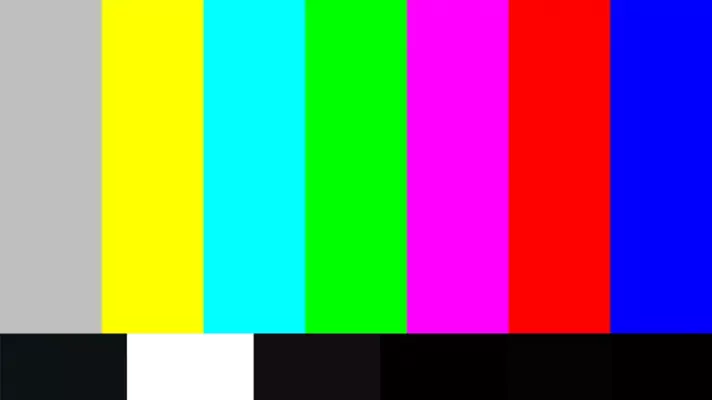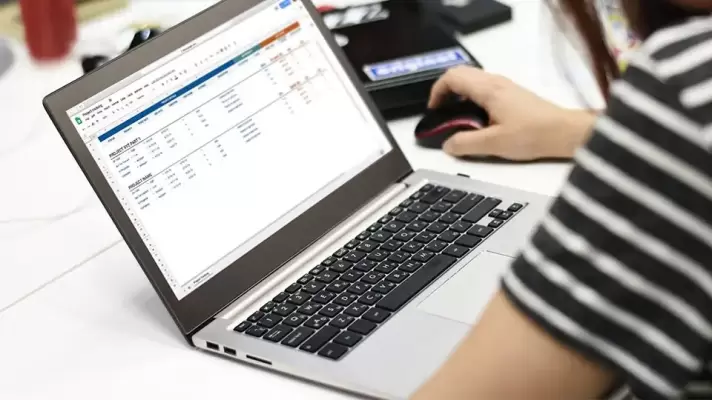نرمافزار Paint ویندوز تدریجاً کنار گذاشته میشود و Paint 3D جای آن را میگیرد. گزینهی دیگر برای نقاشی و طراحی، Paint.net است که نرمافزاری جامعتر با قابلیتهای بیشتر است.
در این مقاله میخواهیم با روش ایجاد یک شبکهی دلخواه در Piant.net آشنا شویم. Grid یا شبکه، شبکهای چهارخانه است که با خطوط افقی و عمودی ایجاد میشود و کاربرد فراوانی در طراحی عناصر تکراری و حتی غیرتکراری دارد.